Legg til enheter og skrivere til denne PC-en i Windows 10
Enheter og skrivere er en spesiell systemmappe som viser viktige enheter som er koblet til datamaskinen din med fancy ikoner. Denne mappen ble først introdusert i Windows 7. Windows 10 kommer med denne mappen i det klassiske kontrollpanelet.
Annonse
Mappen Enheter og skrivere gir et nyttig brukergrensesnitt for å få tilgang til og administrere eksterne enheter. Den viser avanserte egenskaper til enheter og er i stand til å laste ned realistiske bilder for skrivere, kameraer, mus og tastaturer. Den inneholder også en rekke raske handlinger i kontekstmenyen til en enhet. Den erstatter også den klassiske Printer-mappen.
For rask tilgang til denne nyttige mappen, vil du kanskje legge den til denne PC-en. Det vil vises under Disker og enheter eller under Mapper, avhengig av hva du trenger. Du trenger å logge på som administrator før du fortsetter.

Slik legger du til enheter og skrivere til denne PC-en i Windows 10
Først, la oss se hvordan du får mappen til å vises under Stasjoner og enheter.
For å legge til enheter og skrivere til denne PC-en i Windows 10, gjør følgende.
- Åpne Registerredigering app.
- Gå til følgende registernøkkel.
HKEY_LOCAL_MACHINE\SOFTWARE\Microsoft\Windows\CurrentVersion\Explorer\MyComputer\NameSpace
Se hvordan du går til en registernøkkel med ett klikk.
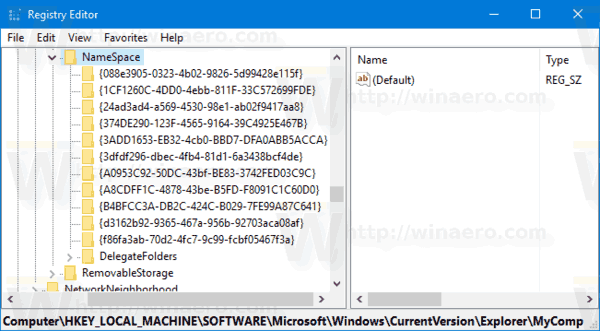
- Opprett en ny undernøkkel kalt {A8A91A66-3A7D-4424-8D24-04E180695C7A} under NameSpace-tasten.
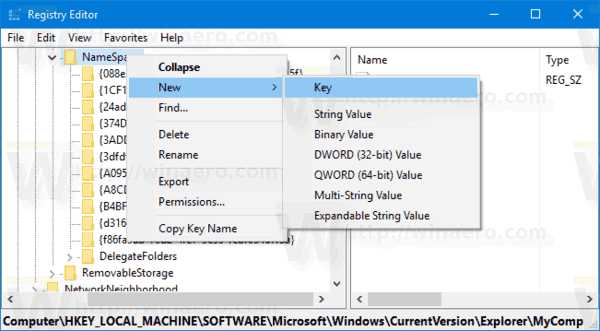
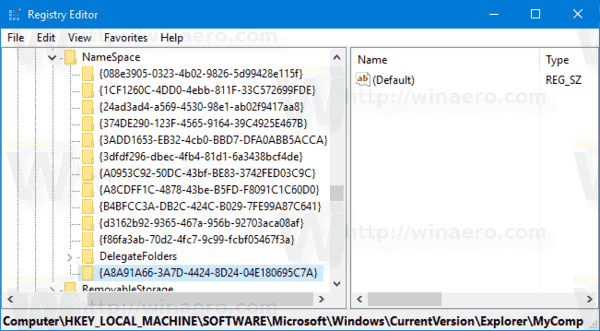
- Hvis du er kjører 64-bits Windows, gjenta det samme trinnet under tasten
HKEY_LOCAL_MACHINE\SOFTWARE\Wow6432Node\Microsoft\Windows\CurrentVersion\Explorer\MyComputer\NameSpace
- For å få endringene gjort av registerjusteringen til å tre i kraft, må du Logg ut og logg på brukerkontoen din.
Før: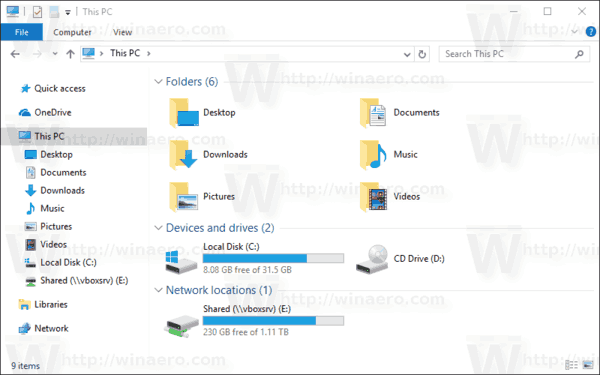
Etter:
For å spare tid kan du bruke følgende registerfiler som er klare til bruk:
Last ned registerfiler
Angrejusteringen er inkludert.
Legg til enheter og skrivere til denne PC-en under Mapper
For å legge til enheter og skrivere til denne PC-en i Windows 10 under Mapper, gjør følgende.
- nedlasting Winaero Tweaker.
- Kjør appen og gå til Filutforsker - Tilpass denne PC-mappen. Det ser ut som følger.
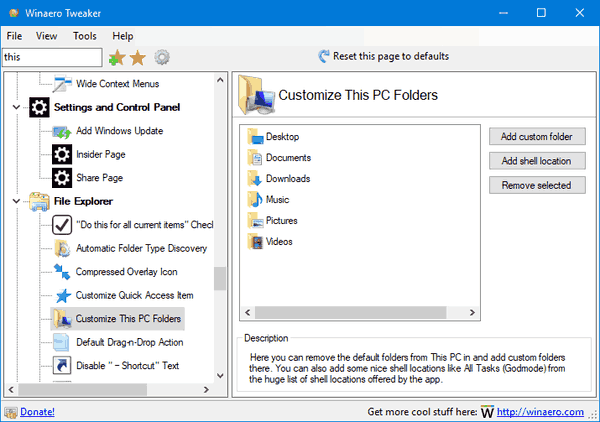
- Klikk på knappen Legg til Shell Location.
- I neste dialog, se etter elementet Enheter og skrivere i listen. Velg den og klikk på Legge til knapp.
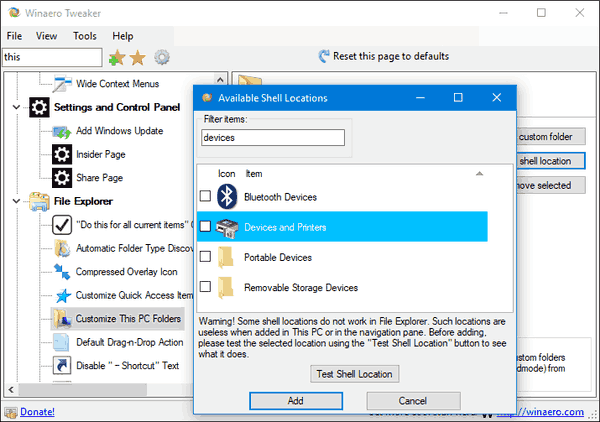
Resultatet blir som følger: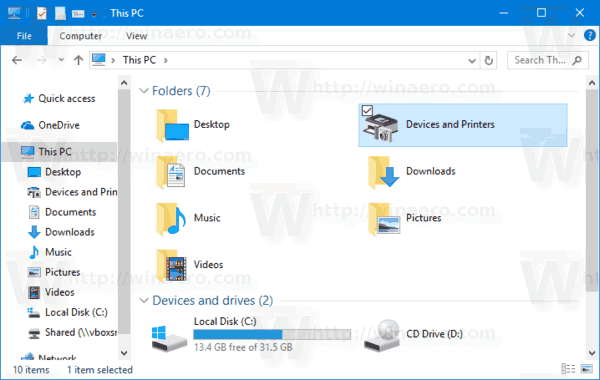
Det er det.
